「Drawgraphic 3 Pro」グラフィックソフトの評判は?使い方は?

簡単に図形やグラフ、フローチャート、
チラシや地図など作りたい時ってありますよね。
高機能なグラフィックソフトは持っているのですが、
機能がありすぎて、どう作ったらいいか悩む時があります。
そういった時、テンプレートがあれば、うれしいですよね。
よく使う図形もステンシルデータがあると
楽にイラストを作成できますよね。

簡単にロゴとかグラフとかポスターとか作りたい!

でも、センスないから難しいよね?

それなら、100種類以上のテンプレートや4000種類以上のステンシルデータがある「Drawgraphic 3 Pro」は?

でも、高価なソフトでしょ?

セール時期に購入すればお得に買えるよ
前から気になっていたドローソフトの
「Drawgraphic 3 Pro」をセールで購入してみました。
Contents
「Drawgraphic 3 Pro」とは?
本格的なデザインを簡単作成
「Drawgraphic 3 Pro」は簡単にチラシやポスターのデザインができるグラフィックソフトです。テンプレートが豊富で、誰でも簡単に本格的な作品が作れます。さまざまな目的に
・ポスター/チラシ/新聞/パンフレット/名刺などの印刷物
・資料で使うグラフ/フローチャート/組織図/トーナメント表
・家の間取り図/地図 など
引用:Drawgraphic 3 Pro|ソースネクストeSHOP
テンプレートなどデータが付属しているソフトは少ないですよね。
素材データは別で購入しても、かなりのお値段になります。
使える素材データが初めから付属していると、うれしいですよね。
「Drawgraphic 3 Pro」セールでお得に購入できる方法
残念ながら楽天さんやAmazonさんで購入できないです。
一番お得に購入できる方法は、
やはりソースネクストさんで購入する事だと思います。
セールの時は、かなりお得に購入できる時もあります。
どうしてもお得に買いたい場合は、
セールを待った方がよいかもしれませんね。
私が購入した時は、セールで81%OFFでした。
セールで買えるとお得でうれしいですよね。
確実にわかる方法は、ソースネクストさんのサイトの
「Drawgraphic 3 Pro」のページの「お気に入り登録」をクリックすると、
メールで教えてくれますよ。
「Drawgraphic 3 Pro」ダウンロード&インストール
「Drawgraphic 3 Pro」ダウンロード
購入したソフトをユーザー登録すると
お持ちの製品一覧のページにアイコンが追加されます。
「Drawgraphic 3 Pro」のアイコンをクリック

「Drawgraphic 3 Pro」の「ダウンロード&インストール」をクリック
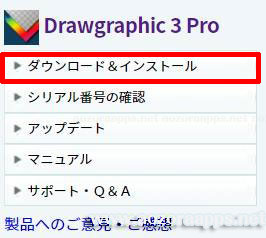
「ダウンロードページへ」クリック
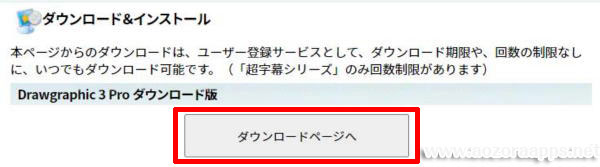
「ダウンロード」をクリック
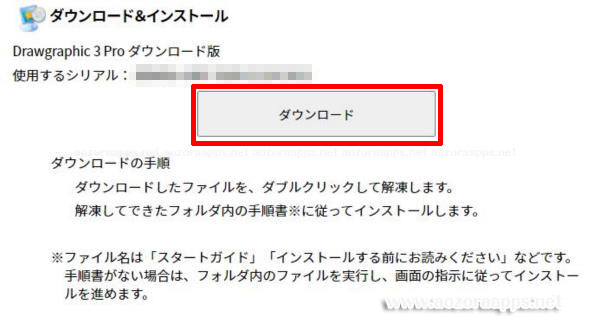
ファイルの解凍
ダウンロードしたファイル
「DRAW3P.exe」を実行
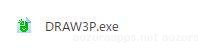
解凍先フォルダを指定してください
表示されているフォルダでよければ、そのまま
変更したい場合は、参照ボタンから変更します。
「解凍」をクリック
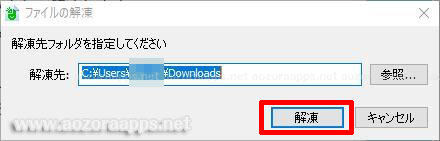
「Drawgraphic 3 Pro」のフォルダが解凍されました。
ソフトのインストール
ダウンロード後の解凍したフォルダの中の
「インストールする」をダブルクリック。
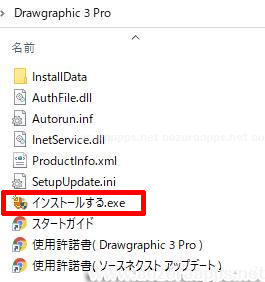
インストールは、素材データが多いためなのか
結構時間がかかるので、時間に余裕がある時に
した方がよいかもしれませんね。
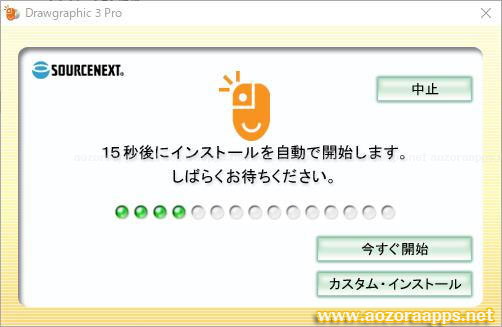
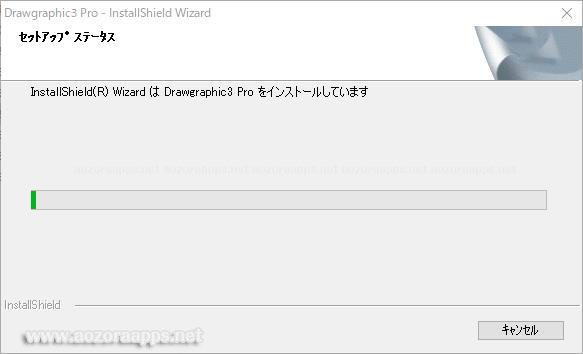
「Drawgraphic 3 Pro」の起動
デスクトップに「Drawgraphic 3 Pro」の
アイコンが追加されました。
ダブルクリックします。
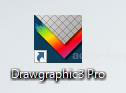
製品のエントリー
シリアル番号を入力します。
「製品登録」のボタンをクリック
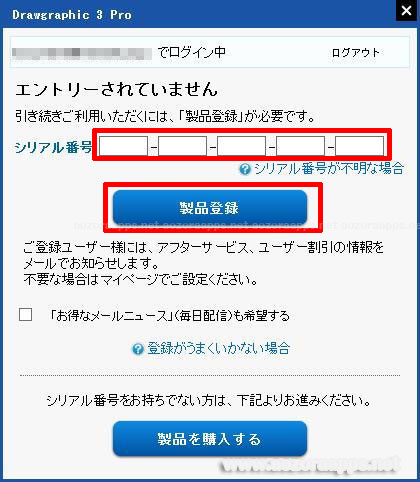
登録が完了しました。
製品をご購入いただき誠に有難うございました。
「裂品を起動する」をクリック
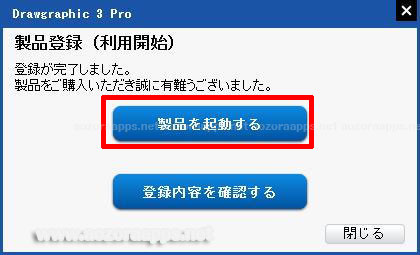
「Drawgraphic 3 Pro」の画面が表示されました。
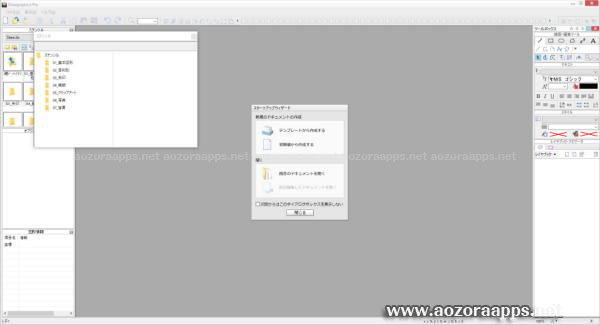
「Drawgraphic 3 Pro」の評価や口コミは?
イラストレーターと変わりない機能があり、実用上問題なく使えるのがすごい!( 大阪府/ 谷本 勝さん)
仕事でポスター制作の際に大活躍しています。機能を考えればこの値段は大変「お得!!」ですね。( 大阪府/ 百田 賢二さん)
レタッチソフトは結構多いのですが、こうした高機能なドローイングソフトはなかなかめぐり合えませんでした。単なるドローイングソフトの域にとどまらず、機能・性能共に「これでもか!」というくらいの仕様で大満足です!( 広島県/ 市田 憲嗣さん)
ベジェ曲線の細密変形,図形の数値入力,図形の数値入力による回転,等等、会社で使っている高額なVISIOでなければ無理と思っていたが、できたので感激しています。( 神奈川県/ 伊吹 節男さん)
使い初めだがパンフの作図・描画の配置、変形等がしやすい。( 北海道/ 増井 誠太さん)
これほど安い、しかし内容が充実したグラフィックソフトは他に見当たらない。( 山梨県/ 栗山 史郎さん)
引用:Drawgraphic 3 Pro|ソースネクストeSHOP
口コミにあるように「Microsoft Office Visio」の様に
フローチャートや技術提案書や、プレゼン資料作成に使えますね。
「Drawgraphic 3 Pro」の使い方は?
チラシ作成
テンプレートを参照します。
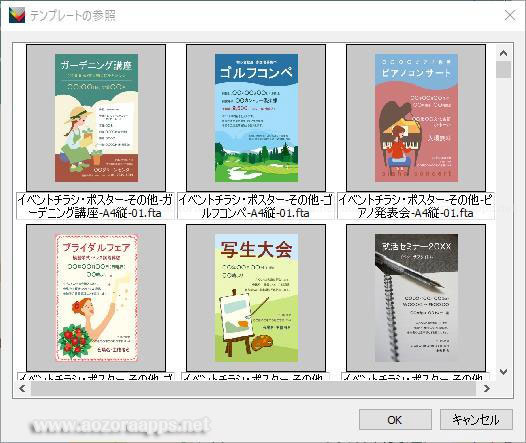
今回は、イベントチラシのガーデニング講座を選択しました。
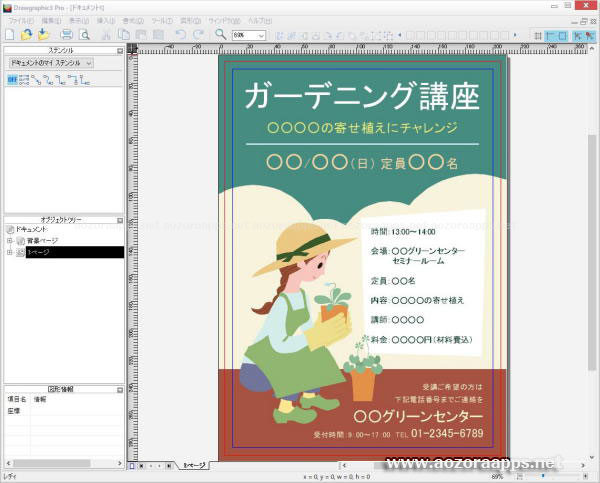
「○○○○の寄せ植えにチャレンジ」を変更したいと思います。
修正いたい箇所を選択します。
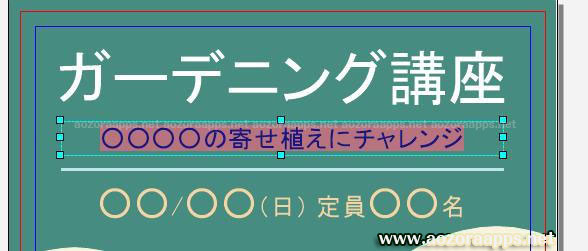
文字を変更しました。

かんたんですね。
このように、年月など、必要な情報を入力すると
簡単にチラシが作成できますね。
トーナメント表の作成
こちらもテンプレートを参照します。
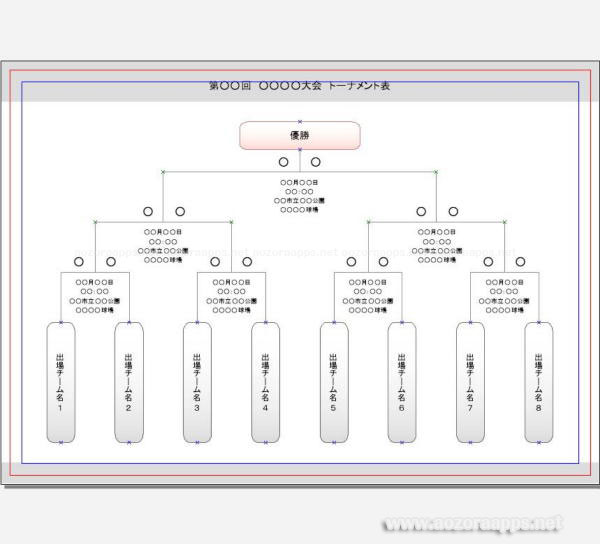
このような図形って作るのがとても大変ですよね。
基本の型があると、作りやすいです。
図形の色も簡単に変更できます。
グラデーションもお好みの色で作れますよ。
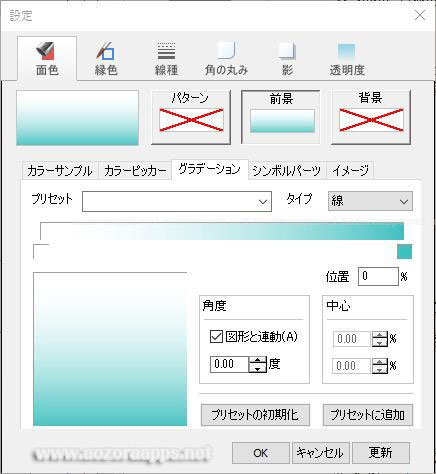
「優勝」の箇所の色を変更してみました。
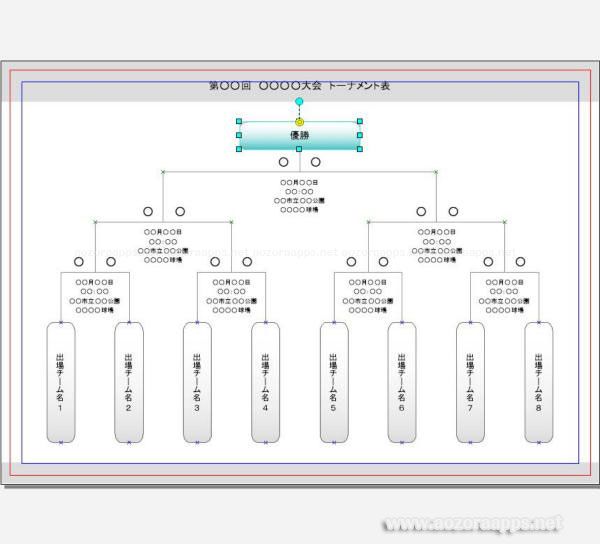
IllustratorやAffinity Designerで開いてみる
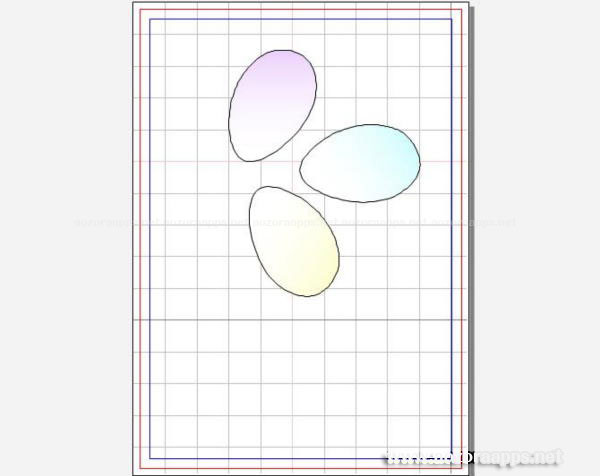
EPSファイル形式
「Drawgraphic 3 Pro」のデータを
EPSファイル形式で保存してみました。
Illustratorで開くと?
残念ながら、画像になってしまいました。
Affinity Designer(アフィニティデザイナー)で開いてみました。
同様に画像になっていました。
WMFファイル形式
「Drawgraphic 3 Pro」のデータを
WMFファイル形式で保存してみました。
Illustratorで開いてみました。
すごく処理が重いので、アンカーポイントの数を見てみると
恐ろしい数でした!
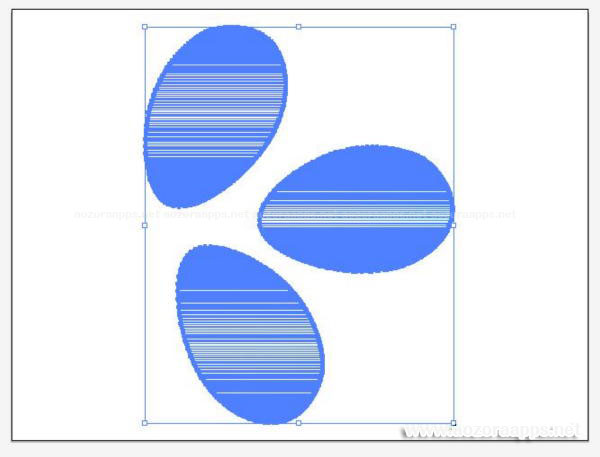
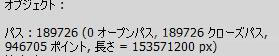
Affinity Designer(アフィニティデザイナー)で開いてみました。
こちらもアンカーポイントの数が多いですね。
EMFファイル形式
「Drawgraphic 3 Pro」のデータを
EMFファイル形式で保存してみました。
WMFよりはアンカーポイントの数は少ないですが、
やっぱり変換が上手くいってないようです。
Affinity Designer(アフィニティデザイナー)で開いてみました。
こちらも同様にアンカーポイントの数が多いですね。
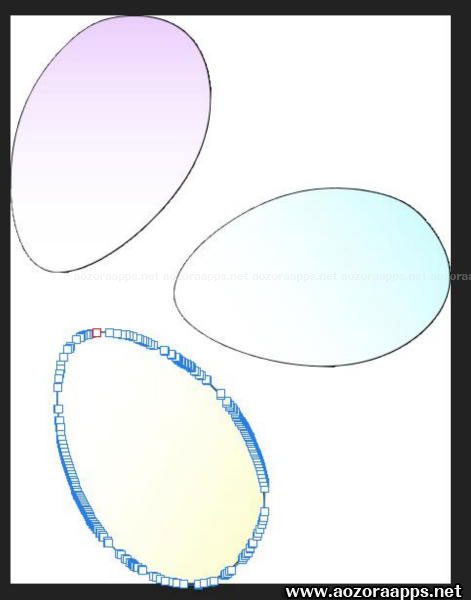
Illustratorで「Drawgraphic 3 Pro」のデータを変換する方法
※私の環境では、この方法で変換できました
「Drawgraphic 3 Pro」をPDFファイル形式に保存します。
IllustratorでPDFファイルを読み込みました。
Illustratorでパスの単純化を行うと
ポイント数が減りました。
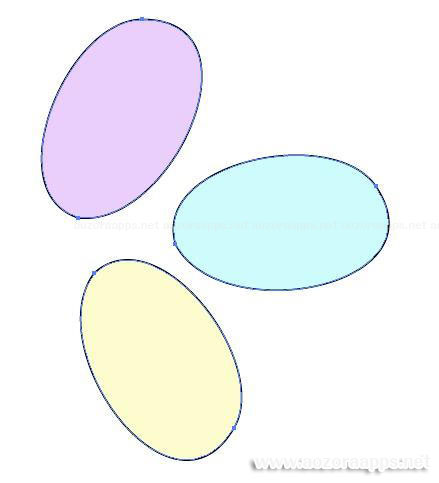

PDFファイル形式以外でパスの単純化をすると
なぜか上手く変換できなかったです。
ただし、グラデーションは上手くいかないので、
変換後にグラデーションの設定をしてくださいね。
ステンシルデータ
データが4000種類以上たくさんあるので
図形を描く時に助かりますね。
基本図形
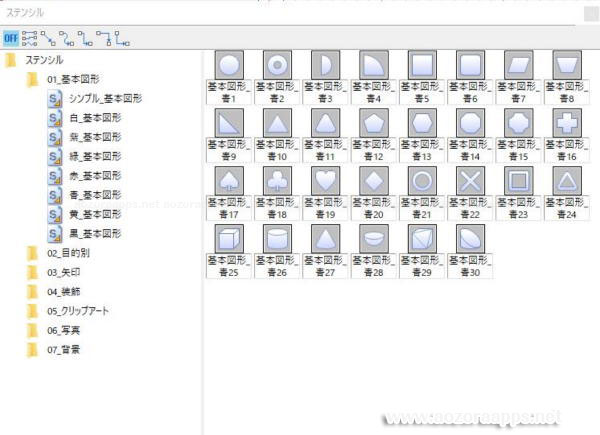
フローチャート
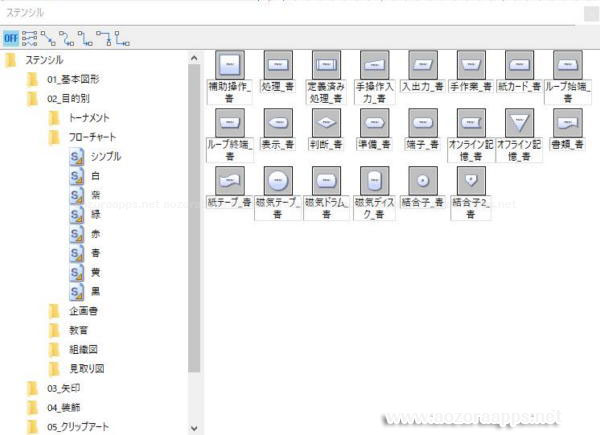
企画書パターン
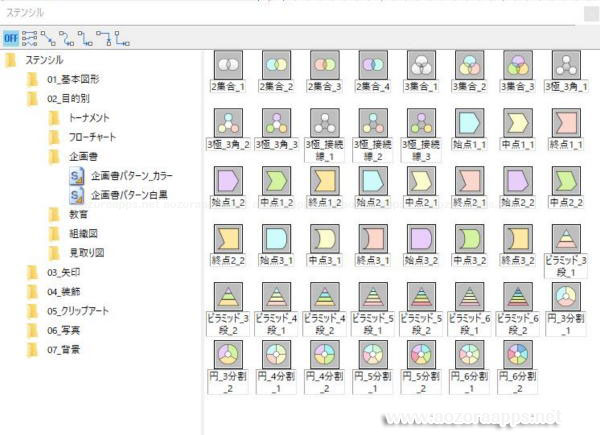
矢印
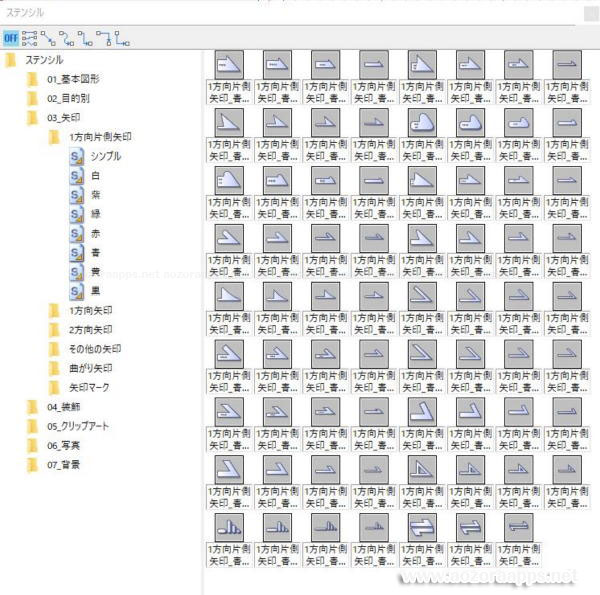
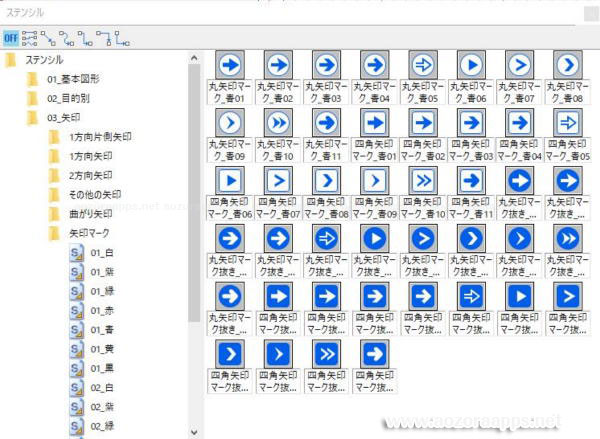
写真
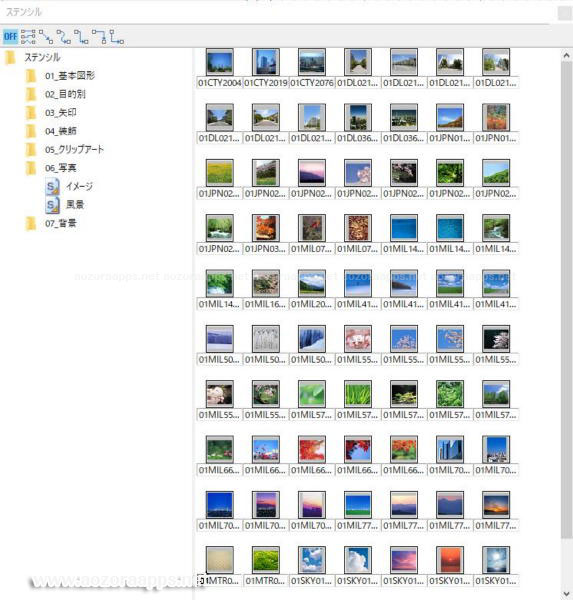
まとめ
「Drawgraphic 3 Pro」から他のドローソフトに
変換できるか試してみたのですが、
アンカーポイント数が増えてしまいました。
PDFに変換して、Illustratorでパスの単純化をすると、
パスの数が減りました。
制約がありますが、試せてよかったです。
「Drawgraphic 3 Pro」だけで使うのであれば、
全然問題ないと思います。
素材データがたくさんあるので、
そちらを使うだけでもよいかもしれませんね。
チラシやポスター、図形など
いろいろと試してみたいと思います。
【Amazon.co.jp限定】ワコム 液タブ 液晶ペンタブレット Wacom Cintiq 16 FHD ブラック アマゾンオリジナルデータ特典付き DTK1660K1D







